Многие любители игры в Майнкрафт сталкивались с проблемой тормозов и лагов, которые могут значительно снизить плавность и комфорт игрового процесса. Тормоза и лаги могут возникать из-за низкой производительности компьютера или неправильных настроек игры. В этой статье мы предоставим вам полезные советы и рекомендации о том, как избавиться от этих проблем и настроить игру на оптимальное воспроизведение.
1. Обновите драйверы вашей видеокарты: Устаревшие драйверы могут быть одной из основных причин тормозов и лагов в игре. Убедитесь, что у вас установлена последняя версия драйверов для вашей видеокарты. Вы можете найти их на официальном сайте производителя.
2. Понизьте графические настройки игры: Высокие настройки графики могут быть причиной низкой производительности игры. Попробуйте понизить разрешение экрана, отключить шейдеры и другие графические эффекты. Это может помочь увеличить количество кадров в секунду и снизить тормоза.
3. Закройте ненужные программы: Запущенные в фоновом режиме программы могут потреблять ресурсы компьютера и влиять на производительность игры. Перед запуском Майнкрафта закройте все ненужные программы и процессы, чтобы освободить системные ресурсы.
4. Очистите папку с файлами игры: В папке с установленной игрой находятся временные файлы, которые могут занимать значительное место на жестком диске и влиять на производительность. Удалите все ненужные и временные файлы из папки, чтобы освободить место и улучшить производительность игры.
Следуя этим советам и рекомендациям, вы сможете значительно улучшить производительность игры и избавиться от тормозов и лагов в Майнкрафт. Постоянно следите за обновлениями драйверов и настраивайте игру под свои потребности, чтобы наслаждаться плавным и комфортным игровым процессом.
Почему тормозит Майнкрафт: основные причины

1. Проблемы с железом:
Если у вас слабый компьютер или установлены устаревшие драйверы, то это может быть основной причиной тормозов в Майнкрафте. Убедитесь, что у вас достаточно мощного процессора, графической карты и оперативной памяти. Также обновите драйвера к вашей графической карте, это может улучшить производительность игры.
2. Высокая настройка графики:
Майнкрафт предлагает множество настроек графики, которые можно изменить в игре. Если у вас установлены слишком высокие настройки, то неудивительно, что игра тормозит. Попробуйте уменьшить настройки графики, особенно разрешение экрана и количество отображаемых частей мира.
3. Проблемы с модами и ресурс-паками:
Если у вас установлено много модов или ресурс-паков, то это может стать причиной тормозов. Некоторые моды и ресурс-паки требуют больше ресурсов компьютера для работы, поэтому их большое количество может вызывать проблемы производительности. Попробуйте установить только необходимые моды и ресурс-паки, чтобы уменьшить нагрузку на компьютер.
4. Мало свободной оперативной памяти:
Майнкрафт требует довольно большого количества оперативной памяти для своей работы. Если у вас мало свободной оперативной памяти, то игра может тормозить и вызывать задержки. Попробуйте закрыть другие программы, которые занимают память, или добавьте больше оперативной памяти в ваш компьютер.
5. Проблемы с подключением к серверу:
Если вы играете в Майнкрафт онлайн и испытываете задержки, то причина может быть в проблемах с подключением к серверу. Убедитесь, что у вас стабильное и быстрое интернет-соединение, а также проверьте задержку пинга до сервера. Если проблема сохраняется, то это может быть связано с самим сервером или его настройками.
Зная основные причины тормозов в Майнкрафте, вы сможете принять эффективные меры для улучшения производительности игры. Используйте наши рекомендации, чтобы избавиться от тормозов и наслаждаться безпроблемной игрой в Майнкрафт.
Низкие системные требования игры

Если вы испытываете тормоза и лаги в Майнкрафте, возможно, ваша система не соответствует минимальным требованиям игры. Вот некоторые из них:
Операционная система:
Майнкрафт поддерживает операционные системы Windows, macOS и Linux. Убедитесь, что ваша операционная система совместима с игрой.
Процессор:
Майнкрафт может работать на процессорах Intel Pentium 4 и выше, а также на процессорах AMD. Рекомендуется использовать более мощные процессоры для достижения лучшей производительности.
Оперативная память:
Майнкрафт будет запускаться с минимальным объемом оперативной памяти в 2 ГБ, но рекомендуется использовать 4 ГБ или более для более плавного игрового процесса.
Графическая карта:
Майнкрафт является относительно не требовательной игрой к графике, и большинство современных графических карт будут справляться с ней без проблем. Рекомендуется использовать графические карты с объемом памяти не менее 1 ГБ для лучшего визуального опыта.
Хранение:
Майнкрафт требует небольшого объема свободного места на жестком диске. Рекомендуется иметь как минимум 4 ГБ свободного места для установки игры и сохранения игровых файлов.
Соблюдение минимальных требований системы – важный шаг к устранению проблем с тормозами и лагами в игре, поэтому убедитесь, что ваша система удовлетворяет этим требованиям.
Кроме того, помните, что настройки графики и внутриигровые настройки также могут влиять на производительность игры. Экспериментируйте с этими настройками, чтобы найти оптимальное сочетание между качеством изображения и плавностью игры.
Будьте внимательны к игровым обновлениям и драйверам для вашей системы, так как они могут вносить улучшения в производительность игры и исправлять известные проблемы.
Неправильная настройка графики и оптимизация
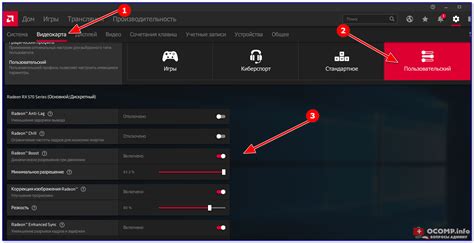
Вот несколько советов и рекомендаций по настройке графики и оптимизации, которые помогут вам избавиться от проблем с тормозами и лагами:
| Совет | Описание |
| Уменьшить графические настройки | В настройках игры установите более низкое разрешение экрана, отключите шейдеры и другие сложные эффекты. Менее требовательные графические настройки позволят игре работать быстрее и плавнее. |
| Обновить драйверы графической карты | Проверьте, что у вас установлены последние драйверы для вашей графической карты. Устаревшие драйверы могут вызывать проблемы при запуске игры и приводить к тормозам и лагам. |
| Изменить настройки оптимизации | В настройках игры найдите раздел с оптимизацией и активируйте режим, который лучше всего соответствует вашей системе. Это может быть режим "Максимальная производительность" или "Быстрый запуск". |
| Очистить кэш игры | Временные файлы и кэш игры могут замедлять работу Minecraft. Периодически очищайте кэш игры, чтобы избавиться от накопленных данных, которые уже не нужны. |
| Закрыть ненужные программы | Перед запуском Minecraft закройте все ненужные программы, которые могут загружать систему и занимать ресурсы компьютера. Это поможет освободить ресурсы для игры и избежать тормозов и лагов. |
Следуя этим советам по настройке графики и оптимизации, вы сможете значительно улучшить производительность игры и избавиться от тормозов и лагов в Minecraft.
Как устранить тормоза в Майнкрафт: полезные советы

- Установите оптимальные настройки графики. Перейдите в меню настроек и уменьшите разрешение, отключите плавную графику и установите низкое значение графических настроек. Это поможет снизить нагрузку на видеокарту и улучшит производительность игры.
- Очистите временные файлы игры. Временные файлы могут занимать много места на жестком диске и замедлять процесс загрузки игры. Удалите все ненужные файлы и папки, которые относятся к Майнкрафту.
- Произведите дефрагментацию диска. Дефрагментация диска поможет упорядочить файлы на жестком диске и повысит скорость доступа к ним. Это может улучшить производительность игры и снизить возможные тормоза.
- Обновите Java и драйверы видеокарты. Устаревшие версии программного обеспечения могут вызывать проблемы с производительностью игры. Установите последние версии Java и драйверов для вашей видеокарты.
- Закройте ненужные программы. Запущенные в фоновом режиме программы могут потреблять ресурсы компьютера и влиять на производительность игры. Закройте все ненужные программы перед запуском Майнкрафта.
Применение этих советов поможет устранить тормоза и лаги в игре Майнкрафт, создаст более комфортные условия игры и позволит насладиться процессом без ненужных проблем.
Обновление Java до последней версии
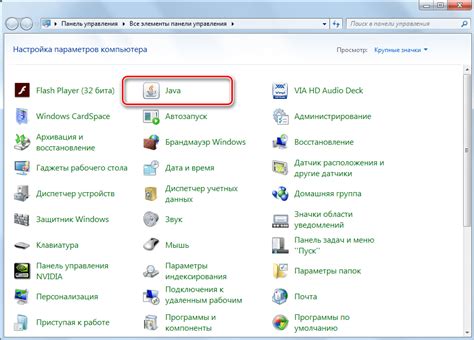
Для устранения тормозов и лагов в Майнкрафте рекомендуется обновить Java до последней версии. Последние версии Java содержат исправления ошибок и улучшения производительности, что может помочь ускорить работу игры.
Чтобы обновить Java, следуйте этим шагам:
- Перейдите на официальный веб-сайт Java и перейдите на страницу загрузки Java.
- Выберите соответствующую версию Java для вашей операционной системы (Windows, MacOS, Linux).
- Скачайте установщик Java и запустите его.
- Следуйте инструкциям на экране, чтобы установить последнюю версию Java на ваш компьютер.
- После установки перезапустите компьютер, чтобы изменения вступили в силу.
После обновления Java, запустите Майнкрафт и проверьте, уменьшились ли тормоза и лаги. Если проблемы продолжаются, рассмотрите другие способы оптимизации игры, такие как увеличение выделенной памяти для Майнкрафта или установка оптимизированных модов.
Оптимизация настроек игры
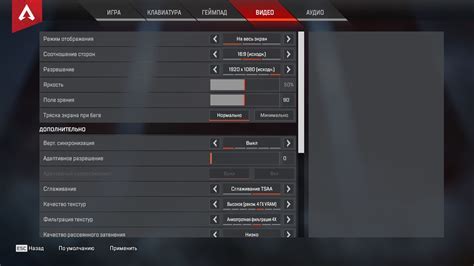
1. Уменьшите графическую настройку. В меню настроек игры уменьшите разрешение экрана и отключите шейдеры и другие графические эффекты. Это позволит уменьшить нагрузку на видеокарту и повысить производительность игры.
2. Ограничьте количество кадров в секунду (FPS). Слишком высокое количество кадров в секунду может вызывать тормоза и лаги в игре. В настройках игры установите ограничение количества кадров в секунду на уровне, который ваша система может безпроблемно обрабатывать.
3. Уменьшите дальность прорисовки. В настройках игры уменьшите значение дальности прорисовки. Чем меньше дальность прорисовки, тем меньше количество объектов, которые игра должна отображать одновременно, что помогает снизить нагрузку на процессор и память вашего компьютера.
4. Отключите веб-камеру и микрофон. Если у вас есть веб-камера и микрофон, которые не используются в игре, отключите их в меню настроек игры. Это позволит освободить ресурсы компьютера для обработки игровой информации.
5. Закройте фоновые программы. Перед запуском игры закройте все фоновые программы и процессы, которые могут занимать ресурсы вашего компьютера. Это поможет освободить дополнительную память и процессорное время для Майнкрафта.
Следуя этим советам и настраивая свою игру, вы сможете значительно улучшить производительность Майнкрафта и избавиться от тормозов и лагов.
Использование специальных модификаций и плагинов
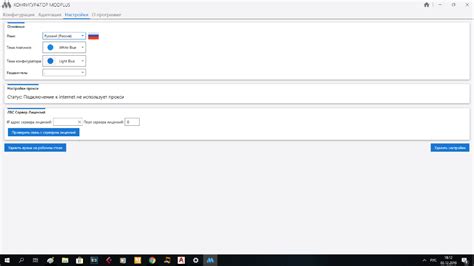
Чтобы улучшить производительность игры, можно установить специальные модификации и плагины. Они помогут оптимизировать работу Майнкрафта и устранить тормоза и лаги.
1. OptiFine – это одна из самых популярных модификаций, которая значительно улучшает графику и производительность игры. Она позволяет настроить различные параметры, такие как настройки освещения, тени, разрешения текстур и другие. Установка OptiFine может существенно увеличить FPS и снизить нагрузку на процессор и видеокарту.
2. BetterFps – это модификация, которая направлена на повышение производительности Майнкрафта. Она оптимизирует код игры, улучшает использование ресурсов компьютера и снижает нагрузку на процессор. Установка BetterFps поможет снизить тормоза и лаги.
3. FoamFix – это модификация, разработанная для оптимизации работы Майнкрафта и снижения использования оперативной памяти. Она устраняет утечки памяти и оптимизирует процессы загрузки и выгрузки ресурсов. Установка FoamFix может помочь снизить нагрузку на компьютер и устранить тормоза.
4. Sodium – это плагин, который оптимизирует графику и производительность Майнкрафта. Он разрабатывается с использованием новых технологий и алгоритмов, что позволяет значительно улучшить FPS и снизить нагрузку на компьютер. Установка Sodium может быть полезной для игроков, которые сталкиваются с тормозами и лагами.
5. Phosphor – это плагин, который оптимизирует процессы загрузки и отображения чанков в Майнкрафте. Он улучшает производительность при перемещении по миру, исследовании новых территорий и создании новых строений. Установка Phosphor может существенно снизить тормоза и лаги.
6. Lithium – это плагин, который оптимизирует работу игры, особенно при большом количестве машин и конвейеров. Он улучшает производительность и стабильность игры, снижает нагрузку на компьютер и устраняет тормоза и лаги. Установка Lithium может быть полезной для игроков, которые активно используют технику и механизмы в Майнкрафте.
Использование этих модификаций и плагинов позволит существенно повысить производительность Майнкрафта и избавиться от тормозов и лагов. Однако перед установкой любой из них рекомендуется ознакомиться с требованиями к игре и определиться, какая модификация или плагин наиболее подходит для вашей системы.




